اپل چندین ویژگی جدید را با iOS 18 به نمایش می گذارد، اما برخی از آنها به دلیل هوش اپل و سایر موارد برجسته دیگر مورد توجه قرار نگرفته اند. در زیر برخی از ویژگیهای iOS 18 کم ارزشگذاری شده وجود دارد که معتقدم نحوه استفاده شما از آیفون را تغییر میدهد.
خلاصه عناوین
- پشتیبانی RCS
- مرکز کنترل بازسازی شده
- برنامه ریزی پیام
- شماره گیری T9 در برنامه تلفن
- صفحه کلید چند زبانه
- خلاصه های هوش مصنوعی در سافاری
- سفارشی سازی صفحه اصلی
اپل چندین ویژگی جدید را با iOS 18 به نمایش می گذارد، اما برخی از آنها به دلیل هوش اپل و سایر موارد برجسته دیگر مورد توجه قرار نگرفته اند. در زیر برخی از ویژگیهای iOS 18 کم ارزشگذاری شده وجود دارد که معتقدم نحوه استفاده شما از آیفون را تغییر میدهد.
1 پشتیبانی RCS
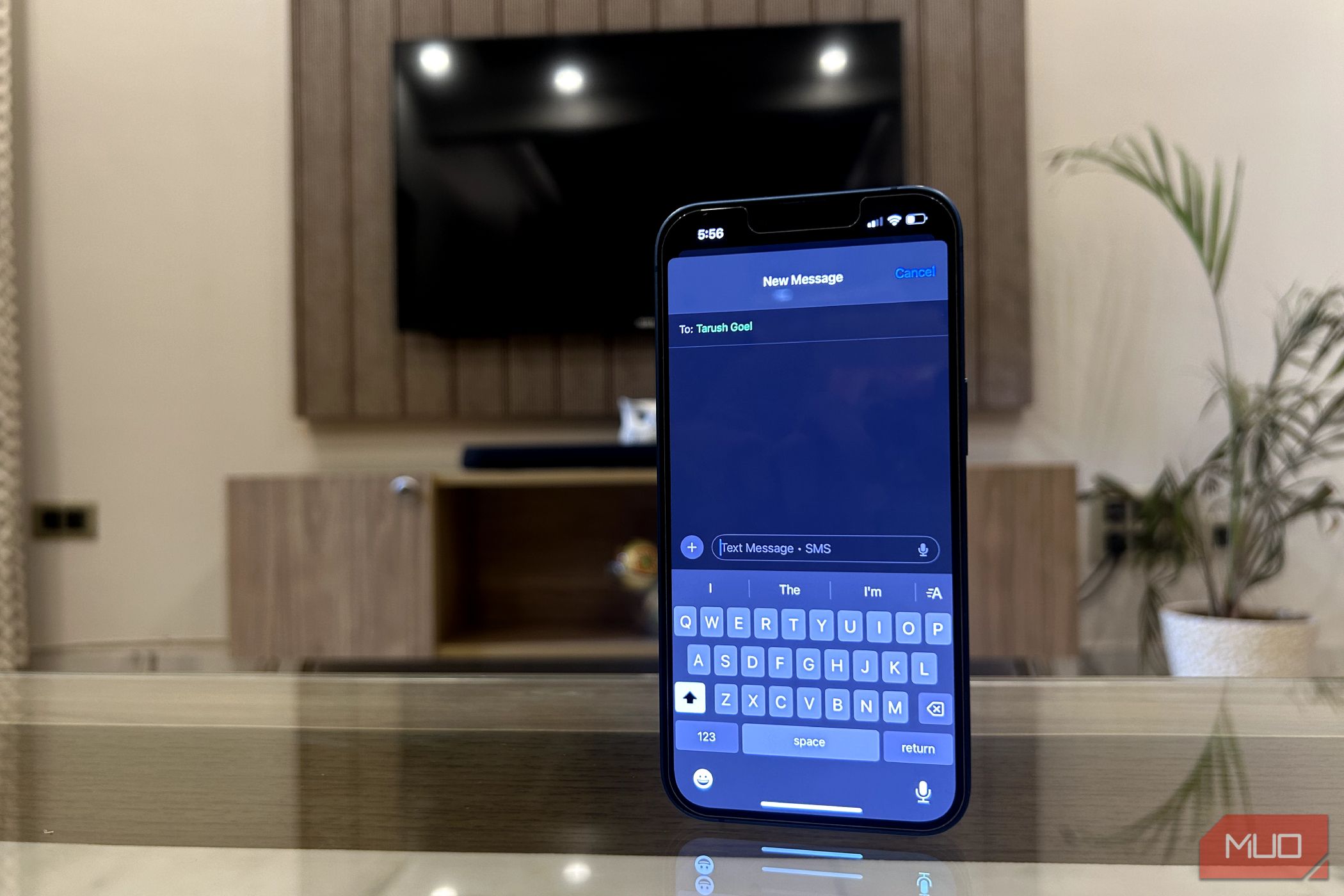
اپل احتمالا هرگز iMessage را برای تجربه پیام رسانی بین پلتفرمی بهتر به اندروید نمی آورد. با این حال، بهترین کار بعدی را با افزودن پشتیبانی از پیامرسانی RCS به اپلیکیشن Messages iOS 18 انجام داد. این به بهبود تجربه پیام رسانی در هنگام ارسال پیام به دوستان خود که از تلفن های اندرویدی استفاده می کنند کمک می کند.
به لطف RCS، کاربران اندروید نشانگرهای تایپ را دریافت میکنند، میتوانند تصاویر و ویدیوهای با وضوح بالا را به اشتراک بگذارند، از واکنشهای ایموجی بهتر به متون لذت ببرند و موارد دیگر. به عنوان یک کاربر آیفون، ممکن است درباره RCS ندانید. اما هنگامی که این ویژگی فعال شد، تجربه ارسال پیامک با کاربران اندرویدی شما را به طرز چشمگیری بهبود می بخشد.
توجه داشته باشید که پشتیبانی از RCS در iOS 18 در آیفون به اپراتور وابسته است. بنابراین، ممکن است مجبور شوید منتظر بمانید تا اپراتور شبکه شما پشتیبانی از استاندارد را حتی پس از بهروزرسانی به iOS 18 فعال کند.
همچنین RCS حباب های متن سبز و آبی را از بین نمی برد. متون دوستان اندرویدی شما همچنان از حباب سبز استفاده می کنند.
2 مرکز کنترل بازسازی شده
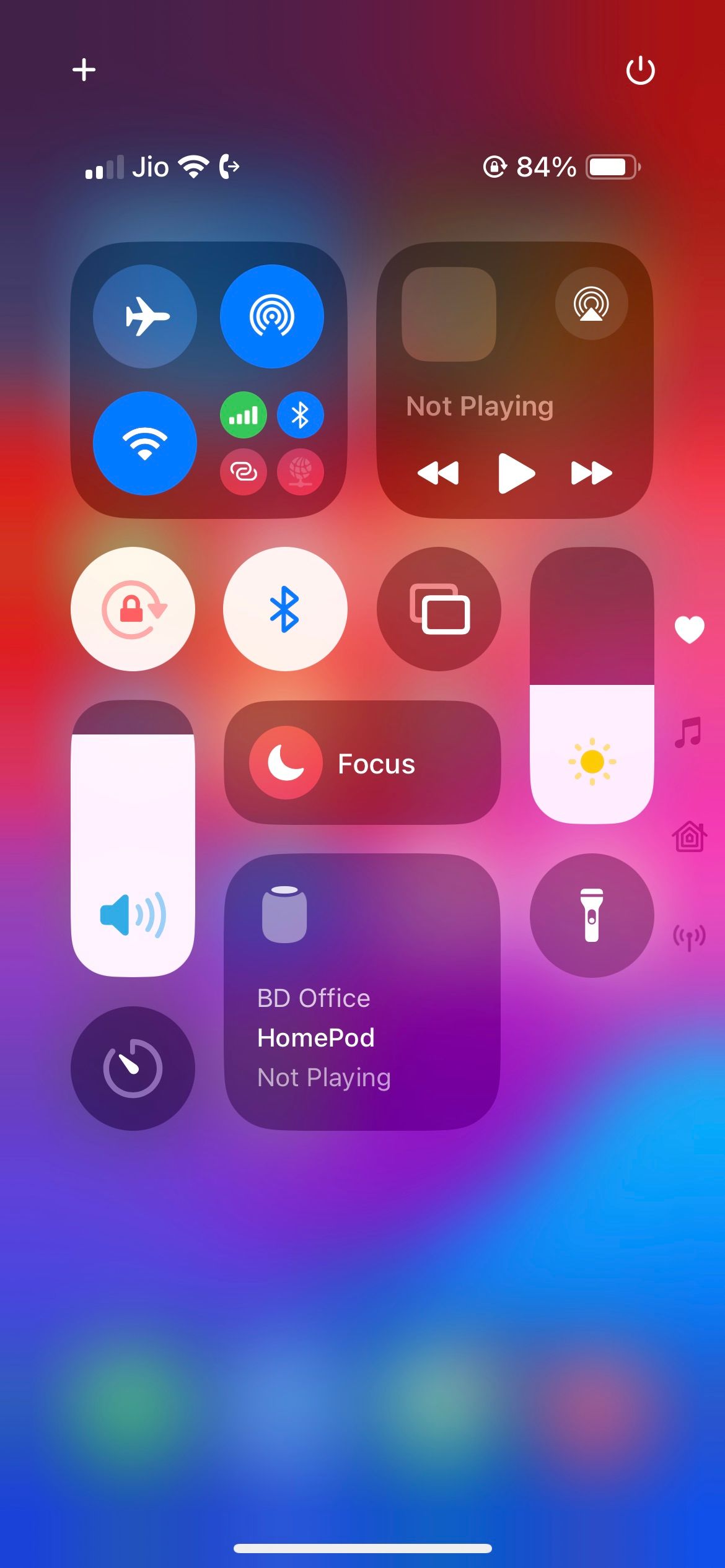
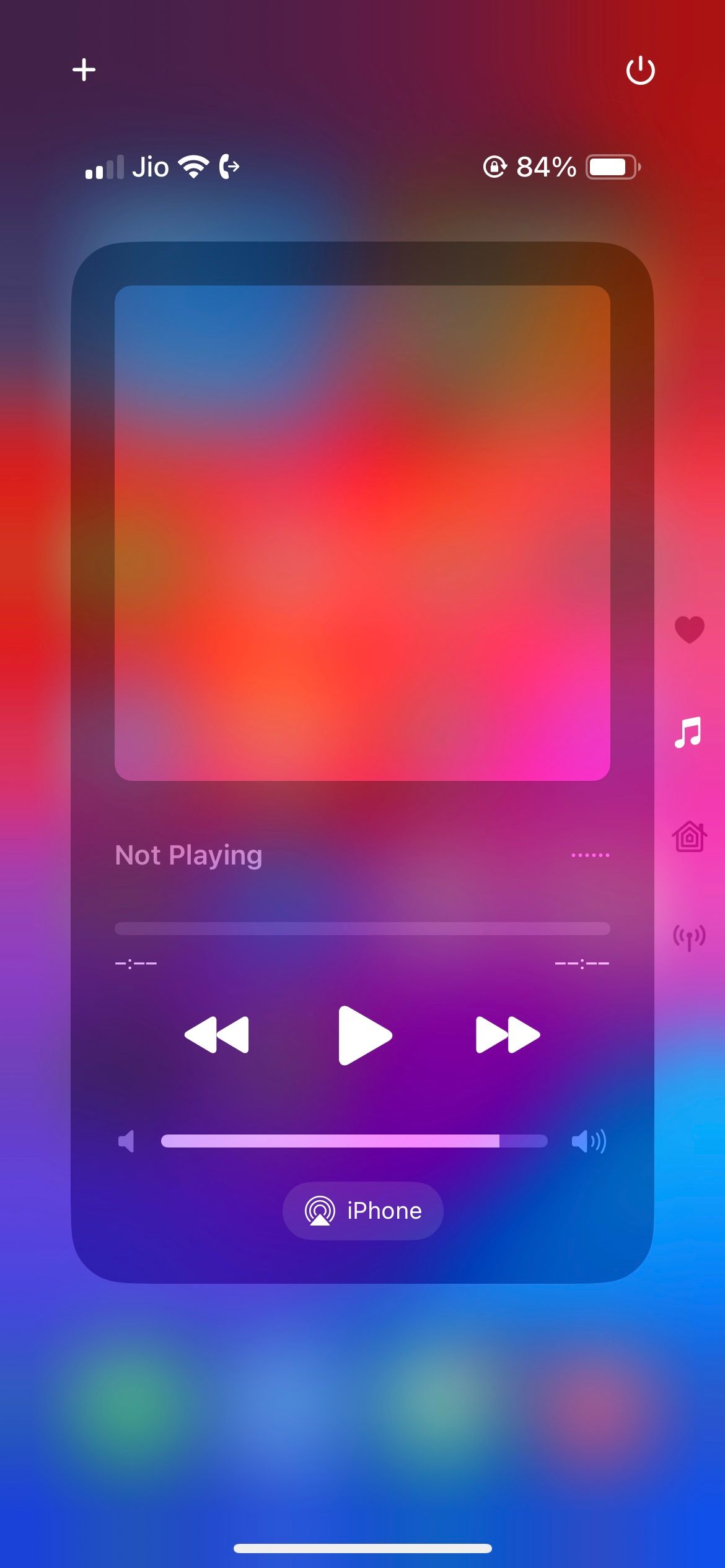
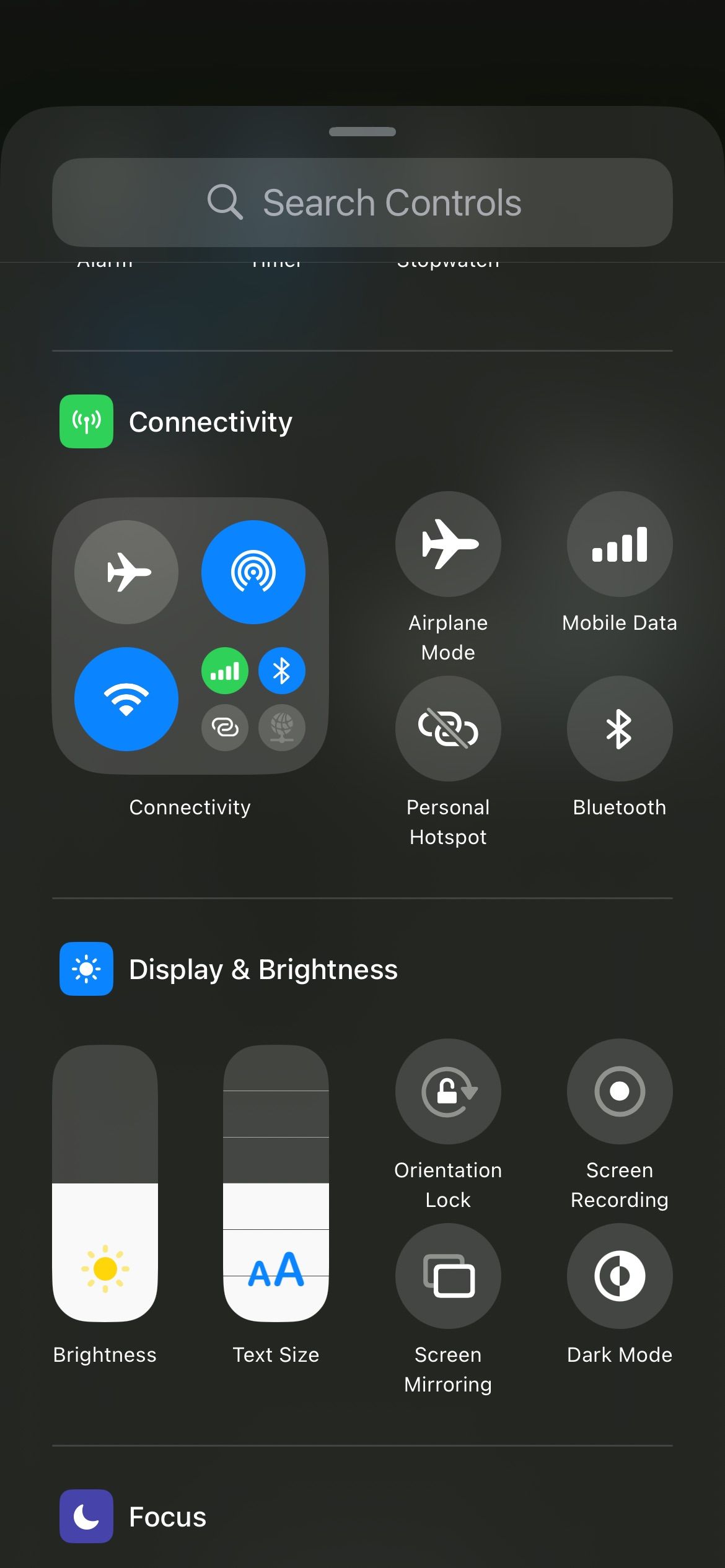
مرکز کنترل آیفون همیشه محدود بوده است. برخلاف اندروید، اپل بسیاری از گزینههای جابهجایی را ارائه نمیکند و بدتر از آن، برنامههای شخص ثالث نمیتوانند ضامنهای سفارشی خود را به مرکز کنترل اضافه کنند.
اپل مرکز کنترل را به طور گسترده با iOS 18 اصلاح می کند و پشتیبانی از جابجایی های شخص ثالث، صفحات متعدد و سفارشی سازی بیشتر را اضافه می کند. انواع دیگری از ضامن ها نیز پشتیبانی می شوند، از جمله اجرای میانبر، باز کردن یک برنامه، ترجمه، ضربه زدن به پول نقد و غیره.
اکنون می توانید ضامن ها را در هر جایی که دوست دارید در مرکز کنترل جابجا کرده و قرار دهید. حتی بهتر از آن، مرکز کنترل اکنون میتواند چندین صفحه داشته باشد، بنابراین میتوانید هر تعداد که میخواهید تغییر دهید. میتوانید با داشتن صفحههای مجزای Control Center برای کنترلهای خانه هوشمند، کنترلهای موسیقی و موارد دیگر از این موضوع به نفع خود استفاده کنید.
در آیفون 12 خود که دارای نسخه بتای iOS 18 است، قبلاً یک صفحه Control Center را برای جابجایی سریع تنظیمات مختلف تلفن، دیگری برای کنترلهای خانه هوشمند، و صفحه سوم با کلیدهایی برای پخش موسیقی و رسانه تنظیم کردهام.
یکی دیگر از تغییرات کوچک اما مفید مربوط به Control Center این است که می توانید میانبرهای Lock Screen آیفون خود را با کلیدهای Control Center تعویض کنید.
3 برنامه ریزی پیام
در میان بسیاری از پیشرفتهایی که در اپلیکیشن Messages در iOS 18 وجود دارد، امکان زمانبندی پیامها است. با استفاده از این قابلیت می توانید آیفون خود را طوری تنظیم کنید که در زمان و تاریخ مشخصی به طور خودکار برای مخاطب خاصی پیامک ارسال کند.
برای تبریک تولد دوستان یا اعضای خانواده خود به محض اینکه ساعت به نیمه شب رسید، بدون نیاز به بیدار شدن از خواب بسیار عالی است.
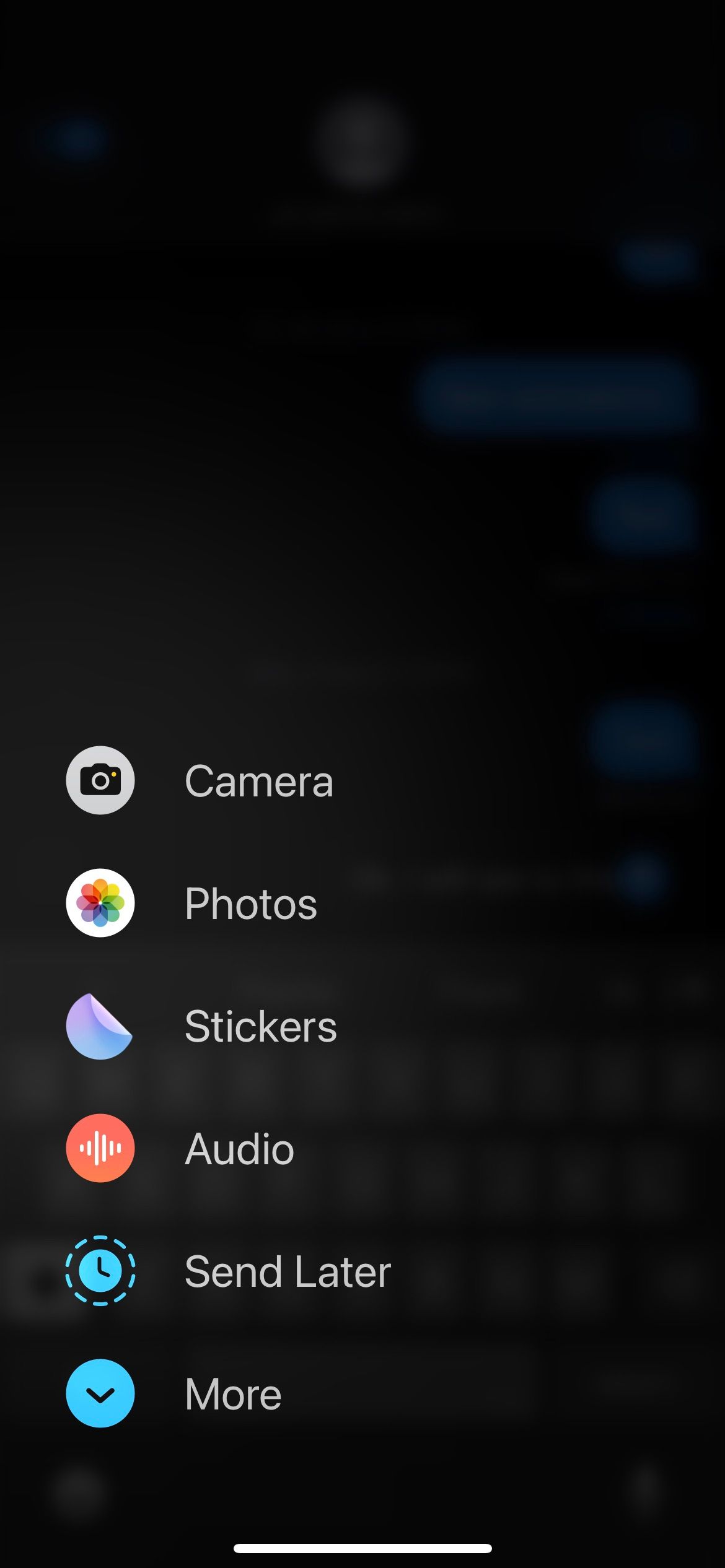
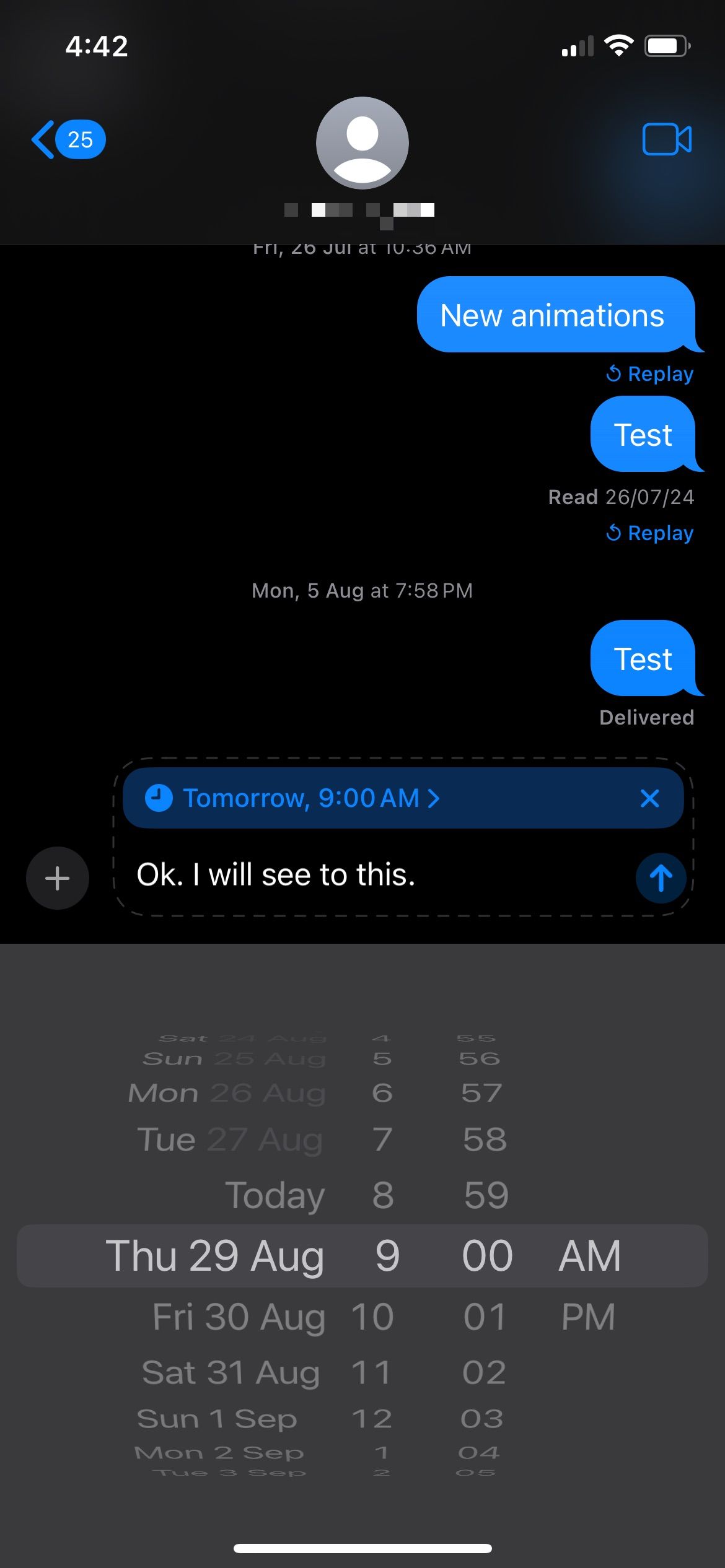
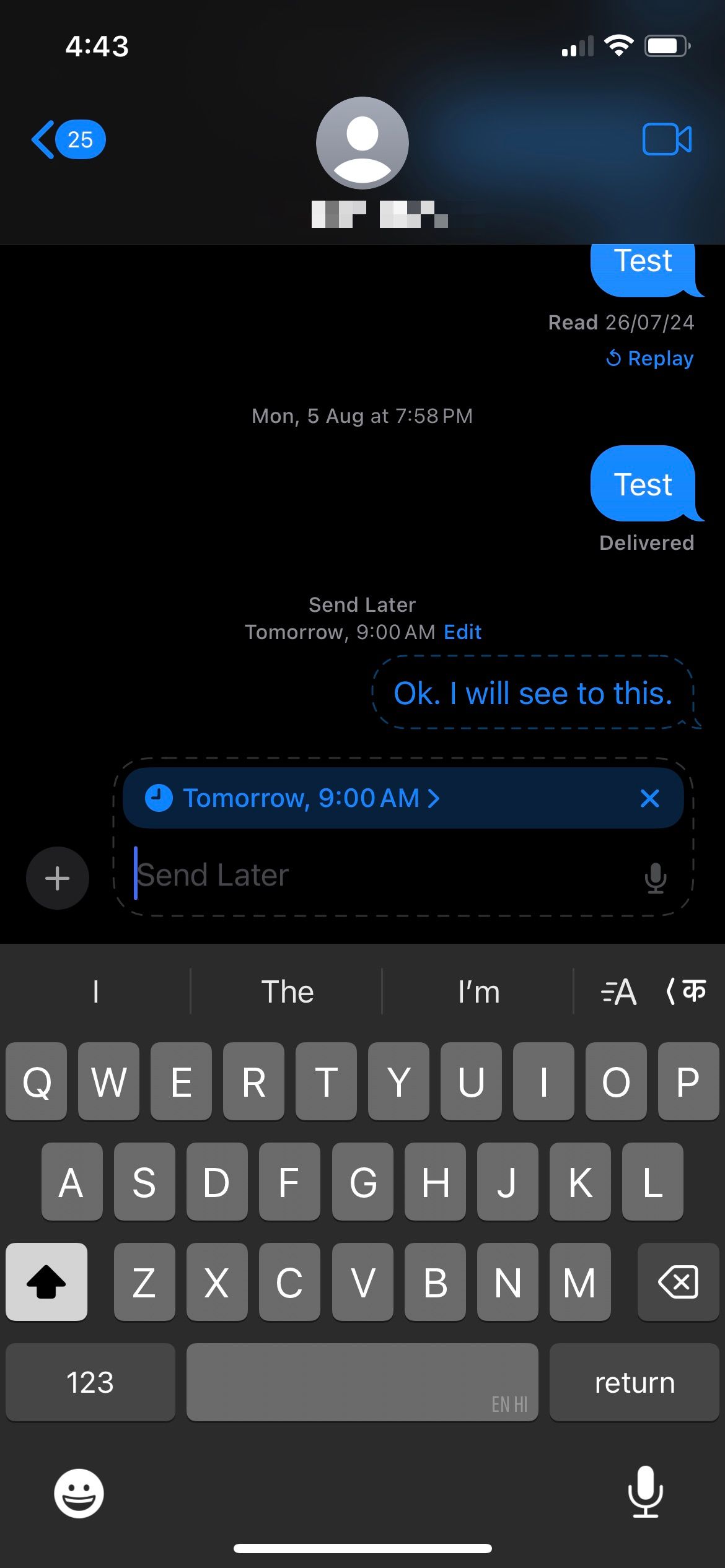
در زیر نحوه برنامهریزی پیامها در آیفونی که دارای iOS 18 است، آمده است:
- اپلیکیشن Messages را در آیفون خود باز کنید.
- یک مخاطب جدید یا یک مکالمه موجود را انتخاب کنید که در آن میخواهید پیام را زمانبندی کنید.
- روی نماد مثبت (+) ضربه بزنید و Send Later را انتخاب کنید. تاریخ و زمانی را که میخواهید پیام را برنامهریزی کنید، انتخاب کنید.
- پس از اتمام روی دکمه ارسال ضربه بزنید.
توجه داشته باشید که زمانبندی پیام در iOS 18 فقط برای iMessage کار میکند، نه متنهای معمولی یا RCS.
4 T9 شماره گیری در برنامه تلفن
iOS 18 سرانجام یکی از بزرگترین مشکلات من با برنامه تلفن آیفون را با معرفی شماره گیری پیش بینی کننده T9 برطرف خواهد کرد.
به یاد داشته باشید که چگونه میتوانید با استفاده از صفحه کلید T9، دفترچه تماس خود را در تلفنهای ویژگی قدیمی مرور کنید؟ شماره گیری T9 در برنامه Phone همان عملکرد را برای آیفون شما به ارمغان می آورد. بنابراین، دفعه بعد که می خواهید با “همسر” خود تماس بگیرید، برنامه Phone را باز کنید و 9-4-3-3 (W-I-F-E) را فشار دهید.
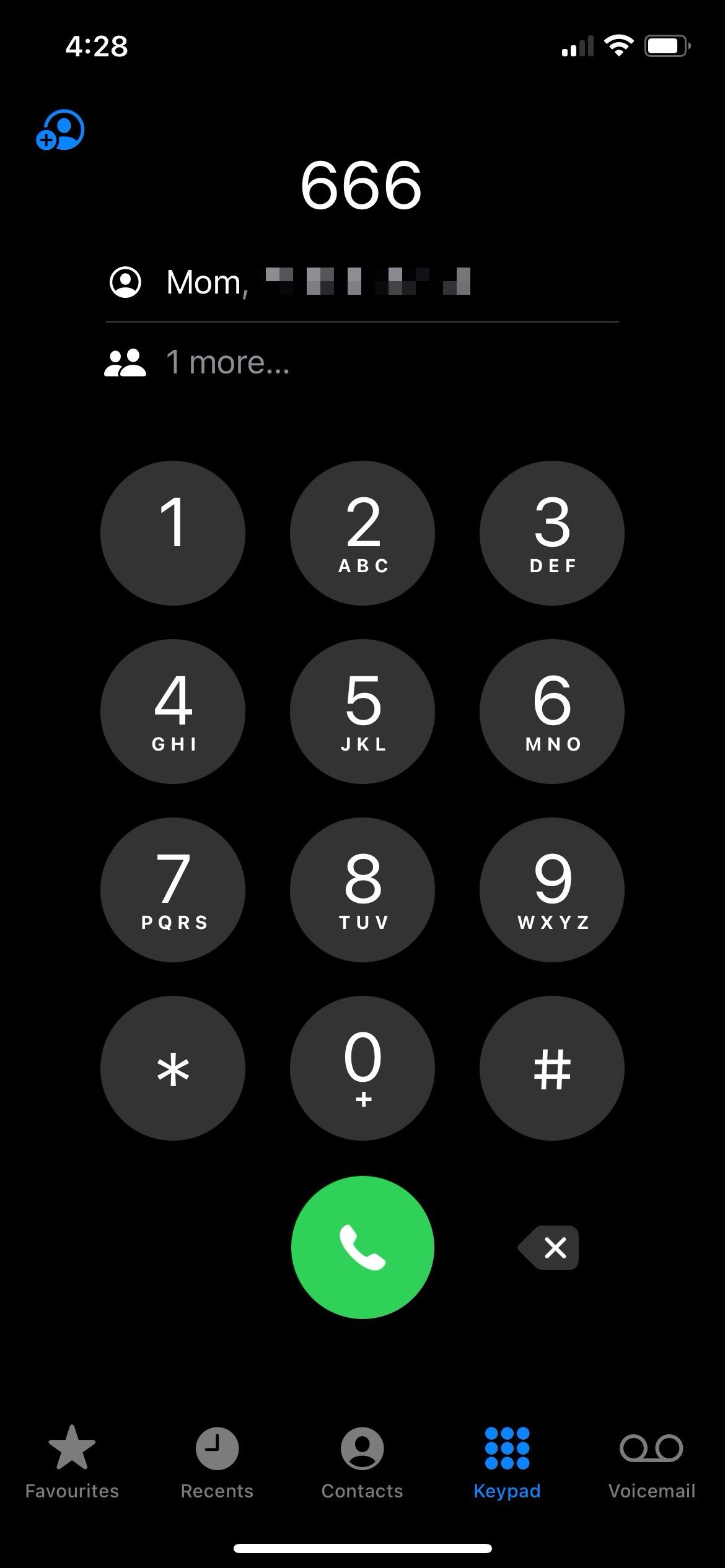
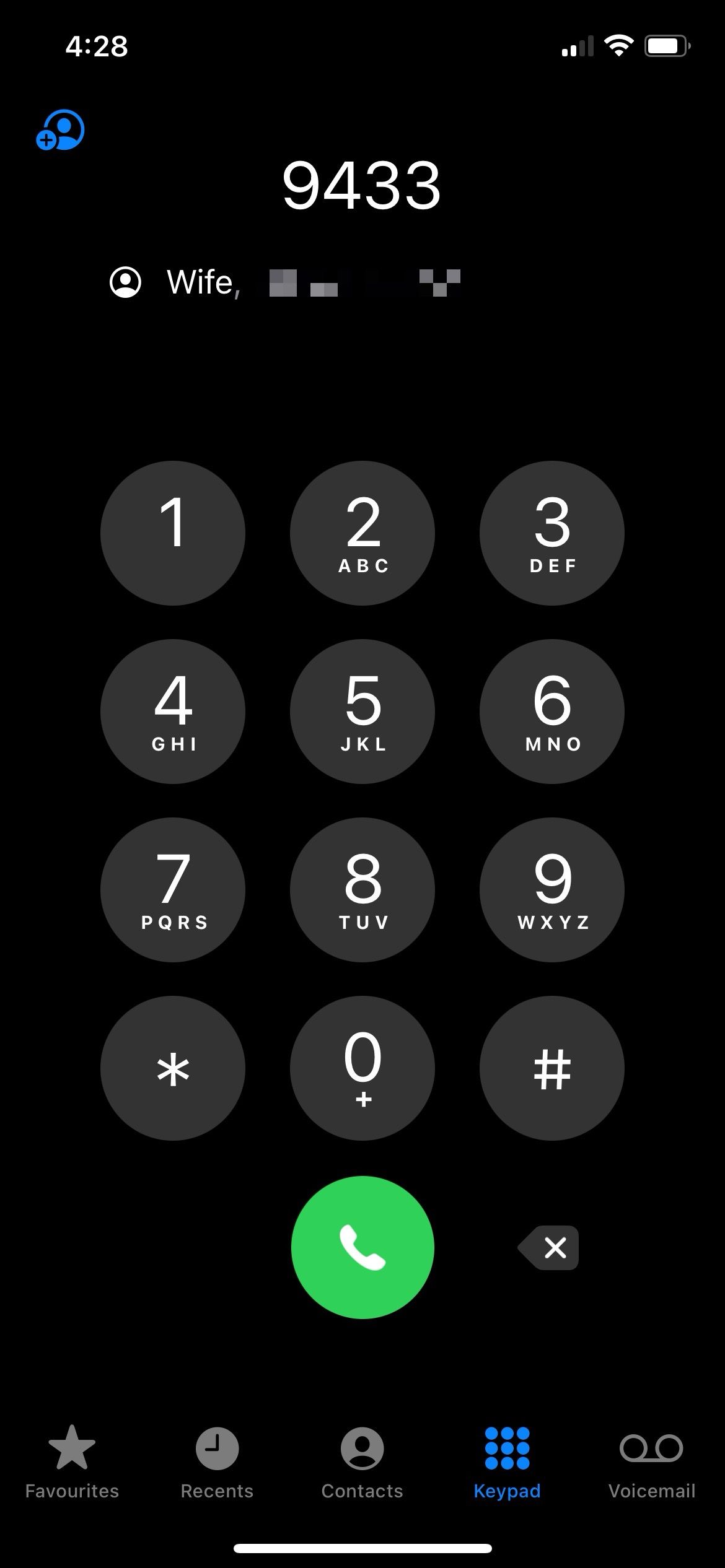
این روش برای همه مخاطبین دفترچه تلفن شما کار میکند و برنامه تلفن بهترین تطابق را بالای صفحه کلید نشان میدهد. سپس می توانید برای برقراری تماس روی نام شخص ضربه بزنید.
یکی دیگر از پیشرفتهای کوچک اما مهم در برنامه تلفن iOS 18، امکان جستجو در گزارش تماس شماست. برای این کار، یک نوار جستجو در بالای برگه Recents در برنامه Phone ظاهر می شود.
5 صفحه کلید چند زبانه
iOS 18 پشتیبانی از تایپ چند زبانه در صفحه کلید آیفون را اضافه می کند. بسته به زبان، میتوانید همزمان از سه صفحه کلید استفاده کنید، اگرچه در بیشتر موارد، به دو صفحهکلید محدود میشوید. بنابراین، چگونه یک صفحه کلید چند زبانه تجربه تایپ در آیفون شما را بهبود می بخشد؟
به صفحه کلید اجازه می دهد تا پیشنهادات زبان های انتخاب شده را به طور همزمان نشان دهد. و می توانید با ضربه زدن یک دکمه بین پیشنهادات زبان جابجا شوید.
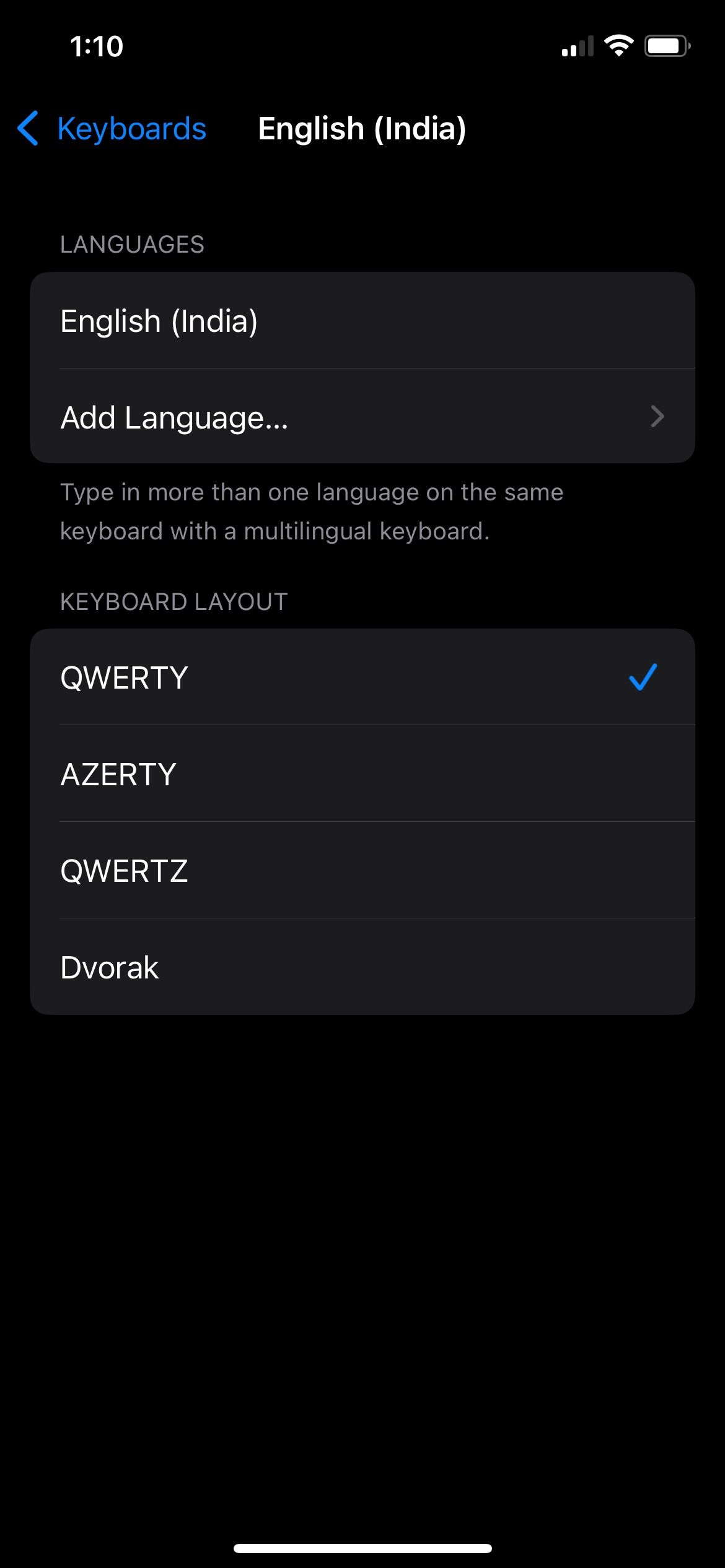
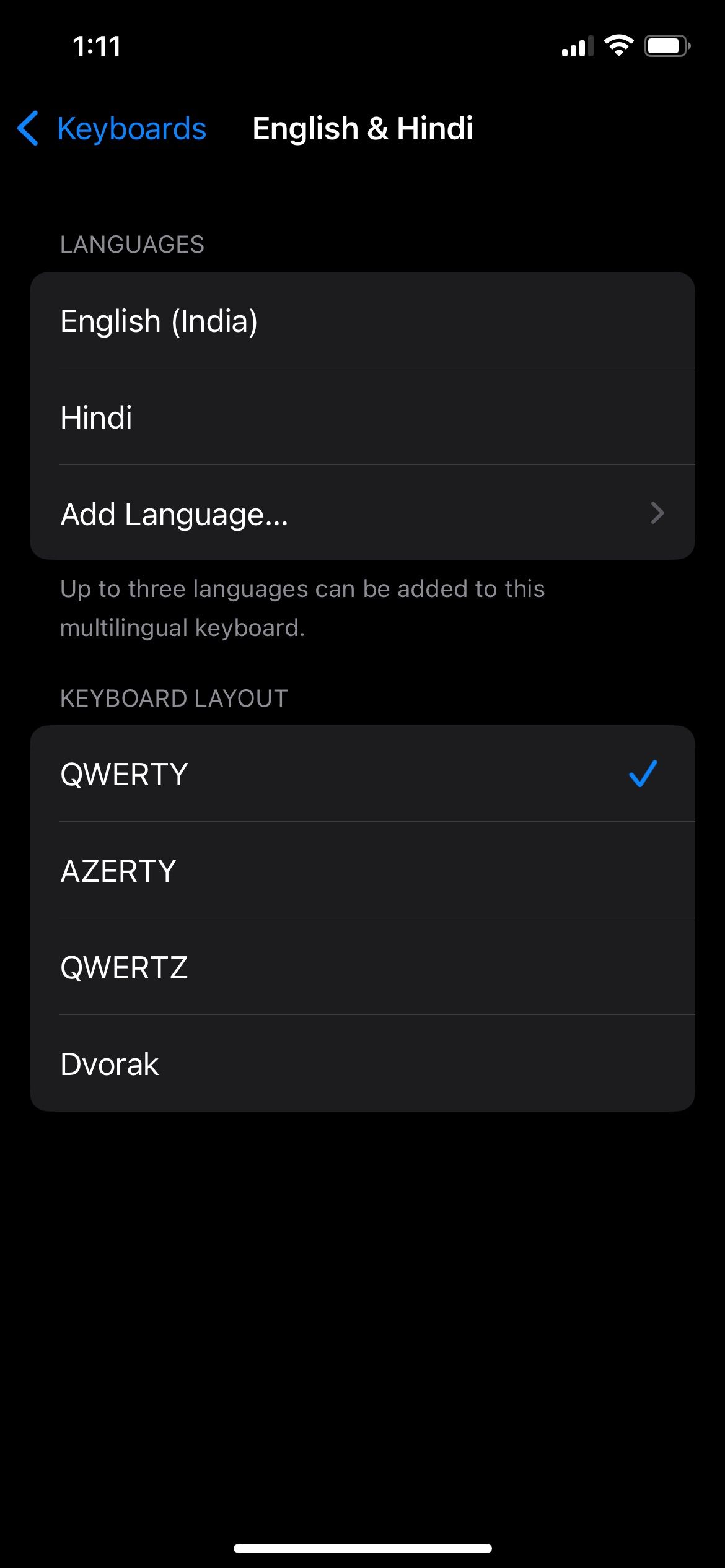
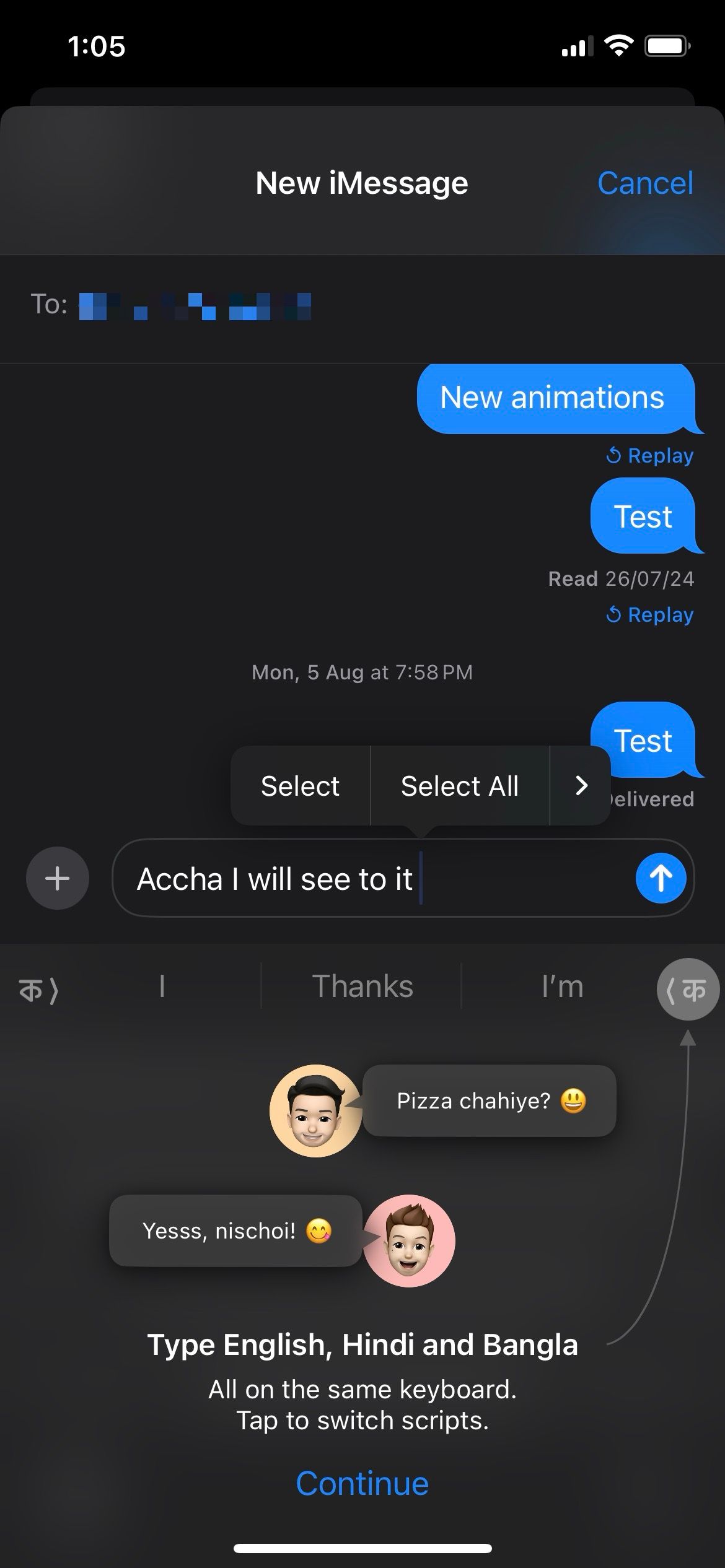
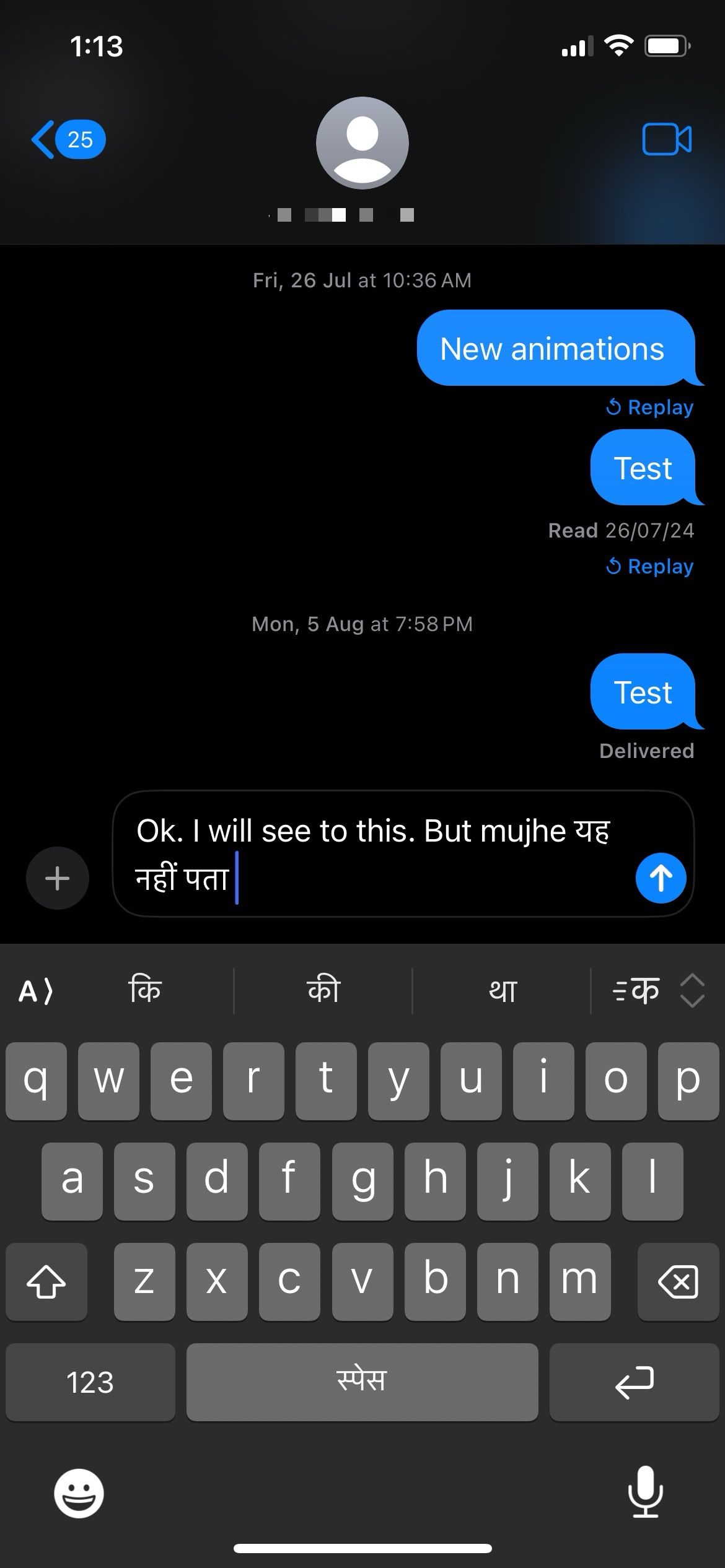
در اینجا نحوه تنظیم یک صفحه کلید چند زبانه در آیفون دارای iOS 18 آمده است:
- برنامه تنظیمات را باز کنید و به مسیر General > Keyboard > Keyboards بروید.
- زبان صفحه کلید موجود را که از قبل استفاده می کنید انتخاب کنید. سپس، روی افزودن زبان ضربه بزنید و زبانی را انتخاب کنید که صفحه کلید چندزبانه آن را میخواهید اضافه کنید. این مرحله را تکرار کنید تا پشتیبانی زبان دیگری را به صفحه کلید آیفون خود اضافه کنید.
- در کادر ورودی متن، روی نماد زبانی که در سمت راست کادر پیشنهادات نمایش داده میشود ضربه بزنید تا پیشنهادات پیشگویانه را به زبان دوزبانه تایپ کنید و دریافت کنید.
برای بازگشت به زبان اصلی خود در صفحه کلید، دوباره روی نماد زبان ضربه بزنید، که اکنون در سمت چپ نوار پیشنهادات پیش بینی ظاهر می شود.
6 خلاصه هوش مصنوعی در سافاری
همه هیاهویی که در مورد Apple Intelligence در iOS 18 در آیفون وجود داشت، در مورد Writing Tools، یک سیری جدید هوشمندتر و تولید تصویر هوش مصنوعی بود. اما Apple Intelligence یک ویژگی دیگر با هوش مصنوعی را به آیفون شما خواهد آورد: خلاصههای هوش مصنوعی در سافاری.
همانطور که از نام آن پیداست، وقتی از حالت Reader در سافاری در یک صفحه وب استفاده میکنید، Apple Intelligence خلاصهای از محتوای صفحه با هوش مصنوعی را در بالا نشان میدهد. این یک راه عالی برای دریافت سریع یک نمای کلی از محتوای صفحه است، به خصوص اگر خیلی طولانی باشد.
خلاصه های هوش مصنوعی در سافاری خودکار نیستند. پس از ورود به نمای Reader در سافاری، باید آن را به صورت دستی برای هر صفحه وب ایجاد کنید.
7 سفارشی سازی صفحه اصلی
![]()
![]()
![]()
یکی از بهترین ویژگی های iOS 18 سفارشی سازی صفحه اصلی است. اپل در نهایت با اجازه دادن به سفارشی سازی صفحه اصلی تمام عیار، آنچه را که سال هاست از کاربران آیفون خواسته بودند، ارائه می کند. میتوانید نمادها و ابزارکهای برنامه را در هر جایی از صفحه اصلی قرار دهید. آنها دیگر نیازی به انطباق با یک شبکه ندارند. در حالی که هنوز نمی توانید نمادهای برنامه را تغییر دهید، می توانید یک رنگ تیره یا سفارشی به آنها اضافه کنید تا ظاهر دلخواه خود را به دست آورید.
یکی دیگر از بهبودهای مفید iOS 18، امکان تنظیم اندازه ویجت مستقیماً از صفحه اصلی است. برای این کار نیازی به حذف و اضافه کردن مجدد ویجت ندارید. بهعلاوه، میتوانید گزینههای ویجت موجود یک برنامه را با فشار طولانی روی نماد آن ببینید.
اینها تنها بخشی از ویژگیهایی هستند که iOS 18 برای آیفون شما به ارمغان میآورد. این بهروزرسانی شامل موارد بسیار دیگری از جمله امکان مخفی کردن و قفل کردن برنامهها، یک برنامه رمز عبور مستقل، یک برنامه اصلاحشده Photos و پیامها از طریق ماهواره است.
